Wprowadzenie
Klienci system center są coraz bardziej zainteresowani korzystaniem z korzyści technicznych i finansowych wynikających z przetwarzania w chmurze, które nie są możliwe w ramach lokalnej infrastruktury informatycznej. Jeśli jesteś jednym z tych klientów i zastanawiasz się, jak rozpocząć migrację w chmurze, azure Migrate to doskonałe rozwiązanie.
Dzięki nowej funkcji programu Operations Manager możesz teraz wygenerować pełny spis środowiska lokalnego w sposób bezobsługowowy, który może być używany w usłudze Azure Migrate do oceny komputerów w skali. Ta nowa funkcja pozwala lepiej zrozumieć środowisko lokalne i obliczyć oszczędności kosztów infrastruktury wynikające z migracji i modernizacji poprzez kompleksową analizę przypadków biznesowych. Analiza obejmuje ocenę oszczędności kosztów zarówno w przypadku migracji, jak i modernizacji. Wszystkie maszyny monitorowane przez program Operations Manager zostaną uwzględnione w wygenerowanym spisie.
Ta funkcja może być używana do wykrywania serwerów systemu Windows i serwerów systemu Linux, które są monitorowane przez menedżerów operacyjnych System Center.
Wymagania wstępne
Aby zastosować tę poprawkę, musisz zainstalować jedną z następujących opcji:
Instrukcje instalacji
Instrukcje dotyczące stosowania tej poprawki:
1. Zatrzymywanie wszelkich uruchomionych wystąpień programu Operations Console.
2. Przejdź do <ścieżki lokalnej>\Microsoft System Center\Operations Manager\Console.
3. Wykonaj kopię zapasową następujących plików:
a) Microsoft.Mom.UI.Wrappers.dll b) Microsoft.Mom.UI.Components.dll c) Microsoft.SystemCenter.Telemetry.EventData.dll
4. Zastąp plik w powyższej ścieżce plikiem o tej samej nazwie, który występuje w tym pakiecie autoakakcyjnym (wersja 10.22.10565.0).
5. Uruchom konsolę operacji jako administrator.
6. Wymagania wstępne (opcjonalnie): Aby wygenerować dokładniejszy raport przypadku biznesowego, zaleca się zaimportowanie następujących posłów: a) Jeśli masz monitorowane obciążenie pracą WS 2016 i nowsze: https://www.microsoft.com/en- nas/download/details.aspx?id=54303 b) Jeśli masz monitorowane obciążenia WS 2012 lub poniżej: https://www.microsoft.com/en-us/download/confirmation.aspx?id=9296
7. Zaimportuj następujących posłów, jeśli zaimportowano dowolną z powyższych posłów w zależności od wersji monitorowanych obciążeń systemu Windows: a) AzMigrate.Discover.Override.WindowsServer.2012.mp b) AzMigrate.Discover.Override.WindowsServer.2016andAbove.mp
8. Przejdź do okienka Administracje i sprawdź potencjalne oszczędności w usłudze Azure Migrate.
Wskazówki krok po kroku dotyczące generowania sprawy biznesowej z programu Operations Manager
1. Przejdź do karty Monitorowanie serwera programu Operations Manager i wybierz pozycję Wyświetl potencjalne oszczędności.
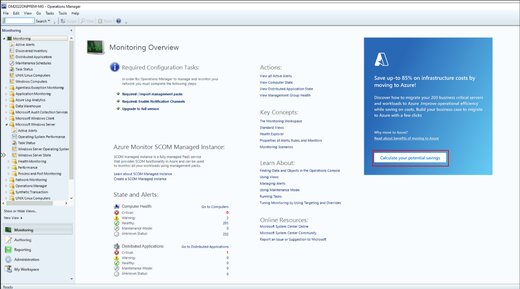
2. Upewnij się, że masz zaimportowany pakiet zarządzania systemu Windows Server, aby móc dołączyć odpowiednie dane wydajności związane z zapasami jako część pliku CSV, który zostanie wygenerowany. Chociaż nie jest to obowiązkowe, pomaga uzyskać dokładniejsze oceny w migracji platformy Azure.
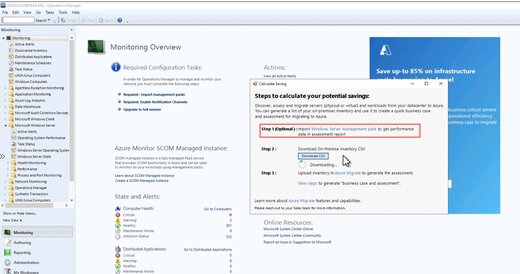
3. Wybierz link Zapasy w wersji wstępnej poniżej, aby pobrać szczegółowe informacje o zapasach w wersji wstępnej w formacie CSV.
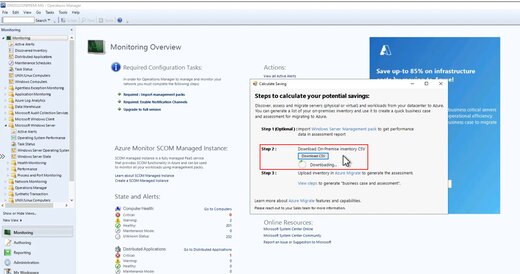
4. Wybierz link azure migrate, aby przejść do portalu Azure Migrate i zalogować się za pomocą szczegółów subskrypcji Azure.
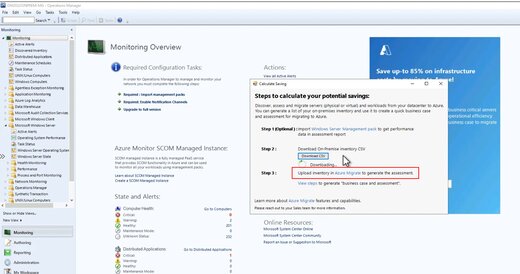
5. W oknie Migracja platformy Azure skonfiguruj nowy projekt, wykonując opisane tutaj czynności.
6. Zaimportuj spis PLIKÓW CSV, wykonując poniższe czynności lub kliknij tutaj , aby uzyskać więcej szczegółów.
a. W obszarze Cele migracji > serwery > Migracja platformy Azure: Odnajdowanie i ocena, wybierz pozycję Odkryj.
b. W oknie Odnajdowanie komputerów wybierz pozycję Importuj przy użyciu pliku CSV.
c. Przekaż plik .csv i wybierz pozycję Importuj.
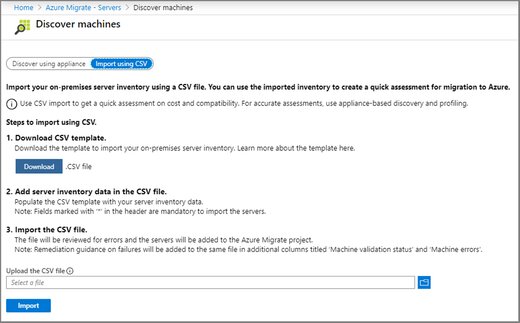
7. To wszystko. Możesz utworzyć szybką sprawę biznesową lub przeprowadzić ocenę migracji do platformy Azure. Rozpocznij migrację do platformy Azure już teraz!










